- مؤلف Abigail Brown [email protected].
- Public 2023-12-17 06:38.
- آخر تعديل 2025-01-24 12:01.
تُستخدم طابعات Inkjet في المنازل والمكاتب والمكاتب المنزلية وهي جزء لا غنى عنه من الحياة اليومية. خراطيش حبر الطابعة مكلفة ويميل الحبر إلى النفاد في الأوقات غير المناسبة. إذا كنت ترغب في إطالة عمر خراطيش الطابعة النافثة للحبر ، فقد جمعنا قائمة بالنصائح والحيل المصممة للحفاظ على تدفق الحبر لفترة أطول ، مما يوفر لك الوقت والمال.
تحتوي خراطيش Inkjet على شريحة كمبيوتر صغيرة تراقب مستوى الحبر. ينبهك عندما ينخفض الحبر. في بعض الخراطيش ، يمكنك إعادة تعيين هذه الشريحة للحصول على تقييم أكثر دقة للحبر.
تجاهل التحذيرات من نفاد الحبر

ستنبهك الطابعة عادةً بتحذير من انخفاض مستوى الحبر في خراطيش الحبر. بدلاً من التسرع في شراء خراطيش جديدة ، تجاهل هذا التحذير لفترة من الوقت. في اختبار معمل ، وجدت شركة PC World أن خراطيش الحبر تحتوي في أي مكان من 8 إلى 45 بالمائة من الحبر عند ظهور هذه الرسالة.
في منطقة الإعدادات للعديد من الطابعات ، من الممكن تعطيل التحذيرات ذات الحبر المنخفض.
تجنب الخطوط المكتنزة و Bolds

تتطلب الخطوط السميكة والنص الغامق حبرًا إضافيًا للطباعة ، لذا اجعل النص نحيفًا واحفظه. جرب استخدام خطوط الحبر بدلاً من ذلك ، مثل Calibri و Times New Roman.
هل تريد توفير المزيد من الحبر؟ قم بتنزيل Ecofont ، وهو خط مجاني يستخدم حبرًا أقل بنسبة 20 بالمائة عن طريق وضع دوائر بيضاء صغيرة داخل كل حرف.
استخدم حجم خط أصغر
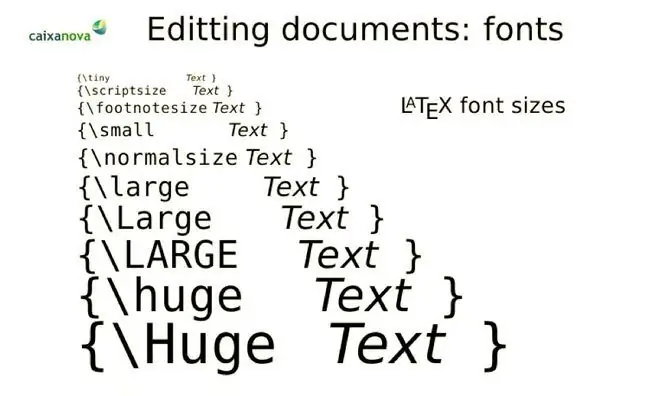
ما الفرق بين خط 12 نقطة وخط 14 نقطة؟ هذه الخطوط بأحجام مختلفة وتستخدم كميات مختلفة من الحبر. استخدم نصًا أصغر حجمًا واحجم فقط عند الضرورة ، على سبيل المثال ، في العناوين.
إثبات قبل الطباعة

قبل طباعة مستند ، خذ وقتًا إضافيًا لتحرير عملك وإثباته بعناية. في كثير من الأحيان ، نقوم بطباعة المستندات والبحث عن الأخطاء ثم طباعة المستند مرة أخرى. كلما قل عدد مرات طباعة مستند ، زاد الحبر الذي ستوفره.
تعديل إعدادات الطابعة الخاصة بك

الطابعات معدة في المصنع لتكون مستهلكة للحبر ، لكن من السهل تغيير ذلك. لتحديث الإعدادات الافتراضية للطابعة على جهاز كمبيوتر يعمل بنظام التشغيل Windows ، حدد Start> Printers ، انقر بزر الماوس الأيمن فوق طابعتك ، ثم حدد تفضيلات الطابعة.
ضع في اعتبارك تعيين جودة الطباعة على وضع المسودة ، وتعيين اللون للطباعة بتدرج الرمادي ، وتعيين خيارات المستند لطباعة صفحات متعددة لكل ورقة.
اطبع فقط ما تحتاجه

إذا كنت بحاجة إلى طباعة مقال أو وصفة من موقع ويب ولا تريد طباعة الإعلانات والصور ، فهناك طريقة سهلة. يتيح لك موقع الويب Print What You Like طباعة صفحة بدون أي إضافات تستهلك الحبر. أدخل عنوان URL ، وستعمل الخدمة المجانية على إنشاء مستند نظيف قابل للطباعة يحفظه بالحبر.
استخدم معاينة الطباعة

هل سبق لك أن طبعت شيئًا ما من الويب ، فقط لتجد أنه لا يناسب الصفحة؟ إنها مضيعة للحبر والورق والوقت. هذه مشكلة سهلة لتجنبها. حدد معاينة الطباعةقبل إرسال أي شيء إلى الطابعة لتصحيح أي مشاكل قبل طباعة المستند على الورق.
تحقق من انسداد الفوهات أو رؤوس الطباعة

هل توقفت الخرطوشة عن الطباعة بشكل صحيح؟ قبل أن تقوم برميها ، تأكد من عدم انسداد فوهة رأس الطباعة أو رأس الطباعة. أخرج الخرطوشة برفق من الطابعة وامسح الجزء السفلي بمنشفة ورقية مبللة. ثم أعد تثبيته واطبع مرة أخرى.
اختر حفظ بدلاً من الطباعة أو الطباعة إلى PDF
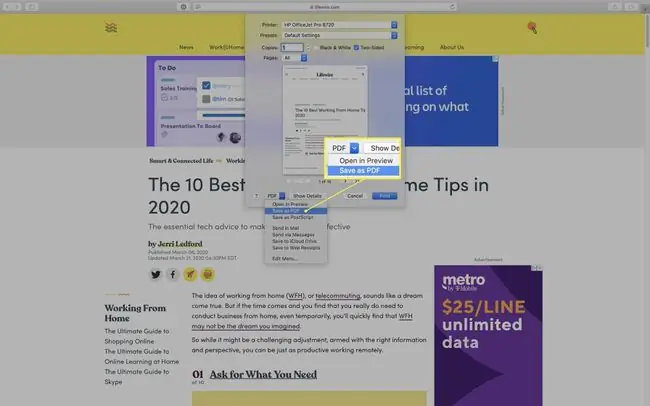
إذا كان كل ما تحتاجه هو السجل الرقمي ، ففكر في الطباعة إلى PDF أو حفظ الملف على محرك الأقراص الثابتة. إذا كنت تقوم بعمل نسخ مطبوعة فقط عند الضرورة ، فستوفر على حبر الطابعة وتحافظ على مساحة العمل الخاصة بك مرتبة.






